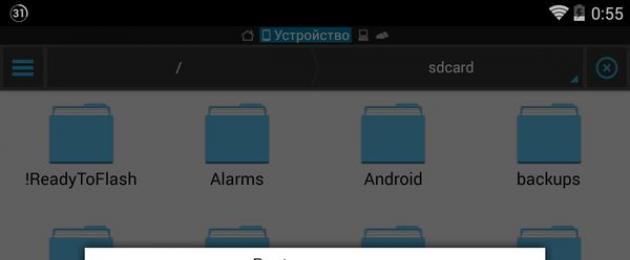Когда новый телефон поступает в продажу, уровень доступа пользователя к системе минимален: это позволяет избежать повреждений Android неопытными пользователями. Тем же, кто хочет полноценно использовать свой девайс, придется стать суперпользователем и получить права Root.
Зачем нужен рут?
Прежде, чем узнавать, как получить рут права на Андроид, учтите: любое действие от имени администратора, совершенное сторонними программами, исправить гораздо тяжелее, чем от имени пользователя. Обычно расширение базового доступа до администраторского требуется в следующих случаях:
- Внесение изменений в системные файлы. Например, для внесения списка адресов рекламных или игровых серверов в блокируемые файлом hosts;
- Взлом приложений путем экслойтов. Любое преимущество в играх может быть получено нечестным путем только при помощи программ-взломщиков вроде Lucky Patcher, которые требуют права администратора;
- Удаление предустановленных приложений. Эта несправедливость спокойно решается получением роот и любой программой для удаления приложений;
- Установка приложений целиком на карту памяти. Это позволяет существенно сэкономить память на внутреннем накопителе;
- Установка прошивок через recovery. Многие темы с прошивками дают возможность перепрошить свой аппарат без применения ПК, однако предварительно нужно его настроить.
Есть и другие, более специфичные цели, но они достигаются совсем уж запутанно.
Чем грозит получение рута
Основной риск для пользователей при экспериментах с правами полного доступа это потеря гарантии: в случае проблем с прошивкой или работой телефона в гарантийном обслуживании будет отказано ввиду очевидного вмешательства в работу Андроида. Тем же, у кого гарантия давно истекла, следует запомнить: системные файлы и все приложения, назначение которых Вы не знаете, нужно удалять с особой осторожностью. Случайно удаленный файл весом не более пары килобайт может стать причиной превращение девайса в «кирпич».
Способы получить права администратора
Есть несколько путей как получить Root права на Android:
- Использование специальных приложений;
- Программы для установки с компьютера;
- Перепрошивка аппарата.
Подготовительные действия:
- Включить отладку по USB. Зайдите в Настройки ->Специальные возможности->Для разработчиков, а затем поставьте галку напротив соответствующего пункта.
- Разрешить установку из неизвестных источников. Зайдите в Настройки ->Безопасность и поставьте галку напротив одноименного пункта, прочитав предупреждение.
После проделанных действий выберите тот метод, который будет для Вас понятнее.
Root права на Андроид через ПК
Данный метод подойдет тем, кто не доверяет apk-файлам, скачанным через интернет со сторонних сайтов. Для начала убедитесь, что на компьютере установлен драйвер для Вашего смартфона Android. В диспетчере устройств подключенный девайс должен опознаваться как ADB Android Device или вроде того. Актуальную версию можно найти на сайтах:
- adbdriver.com – для всех;
- developer.Android.com/studio/run/win-usb.html – для разработчиков
После подготовки скачайте одну из следующих программ:
- Kingo ROOT;
- iRoot;
- vROOT.
Порядок действий следующий (некоторые пункты могут отсутствовать):
- Устанавливаете программу в папку, не имеющую в пути русских символов. Это очень важно, иначе могут возникнуть баги и слететь прошивка. Конечно, новые версии исправляют подобные ошибки, но лучше не рисковать.
- Подсоединяете кабель к смартфону, а затем к компьютеру.
- Дожидаетесь определения устройства.
- На телефоне в окне «USB Debug» нажимаете Yes/Allow/Разрешить или любую другую кнопку с схожим смыслом.
- Ждете, пока программа определит модель Вашего устройства и предложит пути получения статуса.
- Принимаете отказ от последствий вследствие некорректной работы программы.
- Нажимаете «Начать процесс».
- Ждете.
Телефон может несколько раз перезагрузиться, но отключать его от компьютера нельзя до соответствующей надписи на экране. В случае успеха Вы получите смартфон с полностью открытыми возможностями.
Как получить Root права на Андроид через приложение
Более простой и безопасный способ добиться желаемого – установить одну из программ с эксплойтами и запустить её с оптимальными настройками. Главная опасность здесь – сайты-мошенники, подсовывающие вместо программы обычные вирусы, фальшивки или рекламные модули. Самыми эффективными программами являются:
- KINGROOT. Обновляется, есть поддержка и официальный сайт;
- OneClickRoot. Просто использовать, но иногда случаются неудачи;
- FramaRoot. Убойный и грубый инструмент, почти на 100% рутует любое устройство на Android.
Вся прелесть использования апк файлов в отсутствии последствий неудачи: при неудачном процессе система не повреждается (при целой прошивке). Действия пользователя в этом методе просты.
Нужно предоставить root доступ вашему файловому менеджеру. Из этой инструкции вы узнаете, как это легко можно сделать.
Итак, для начала вам нужно получить root-права. Вот несколько вариантов:
Также советую ознакомится с . К сожалению, предоставить root доступ можно далеко не всем из них. Эту функцию поддерживают ES Проводник, File Manager от Cheetah Mobile (Rhythm Software) и Root Explorer. Как это сделать в последнем читайте в .
Как настроить root доступ в ES Проводник
1. Откройте файловый менеджер и сделайте свайп вправо.
2. Выберите раздел «Средства».
3. Нажмите на пункт «Root-проводник».
4. Появится запрос прав Суперпользователя. Предоставьте их.
5. После этого нужно настроить возможность редактирования файлов и разделов. Зажмите палец на пункте «Root-проводник», после чего откроется дополнительное меню. Выберите пункт «Подключить как R/W».

6. Все галочки установите напротив «RW».

На этом настройка root доступа в ES Проводнике закончена.
Как предоставить root доступ File Manager
Здесь всё ещё гораздо проще:
1. В верхнем меню выберите «Настройки».
2. Найдите пункт «Root Проводник» и поставьте галочку напротив него.

3. Появится запрос прав Суперпользователя. Предоставьте их.
На этом всё. Вы предоставили root доступ этим файловым менеджерам.
Получение суперпользователя без ПК
Данный способ удобнее, так как занимает меньше времени и если вам не подходит один, то на пробу другого вы потратите меньше времени.
Поиск программ для получения рут без использования подключения к компьютеру осуществляется в гугл маркете.
Вы быстро скачиваете программу и сразу переходите к рутированию, программ для этого много.
Задачу делает проще и отсутствие предварительных настроек.
Kingroot
Первое приложение, практически универсальное, подходит к большинству устройств.
Есть некоторые сложности после установки, так как программа пытается остаться в устройстве навсегда, а нам это не нужно, но это позже.
Итак, процесс установки:

2 Открываем приложение, нажимаем кнопку try to reboot.
Вот и всё, в случае успешного получения прав, появится экран с предложением очистить телефон от лишнего мусора.
Всё происходит быстро и просто, при этом не требует никаких дополнительных настроек.
Теперь перейдём ко второй части, приложение будет пытаться сохранить в устройстве, чтобы избежать этого, мы заменим его на SuperSu.
Делается это так:
1 Скачать и установить приложение Super-Sume.
2 Запускаем первый этап.
3 Начинаем второй, на данном этапе приложение зависнет, выполнив некоторый процент операции.
4 Закрываем приложение и перезагружаем устройство.
5 Снова заходим в Kingroot и заново получаем рут-права как это описано ранее
6 Ещё раз запускаем Super-Sume, в нём будет предложено провести второй этап, начинаем его, теперь всё проходит успешно, и мы видим результат.
7 Теперь с устройства можно удалить Super-Sume.
Так мы избавили телефон от лишнего приложения и получили рут-доступ.
СкачатьFramaroot
Плюс приложения это русскоязычный интерфейс. Локализация для людей владеющих русским позволяет легче ориентироваться в приложении.
Недостатком отсутствие в Google play, поэтому его придётся искать в интернете.
Разберём по шагам получение рут-прав:
1 Необходимо скачать сам framaroot.

3 Теперь выбираем любого из предложенных персонажей.
4 После успешной установки на экране появится смайлик.
5 Перезагрузите смартфон.
Возможно, радостного смайлика не появится, это значит что данный способ не подходит для вашего устройства.
СкачатьBaidu root
Главный плюс данного приложения – количество устройств, которые оно поддерживает, а это целых 6000 устройств.
У программы есть недостатки, к примеру, почти весь интерфейс на китайском языке, но главная кнопка для получения рут-доступа на русском.
Теперь вам нужно сделать следующее:

Новые OS Android выпускаются с большим количеством дополнительных программ. Многие из них не нужны пользователю, и их можно удалить без вреда для системы, тем самым освободив место на диске планшета/смартфона. Но для этого должны быть установлены root права на Android. Получив расширенные права, можно не только избавиться от лишних программ, которые идут в сборке, но и изменить настройки ОС под себя. Владельцы мобильных устройств устанавливают root права множеством способов, но не все их них легкие и безопасные. Существуют ли безошибочные способы установки root прав?
Способы установки рут прав для пользователей Андроид
Root права для Android можно установить двумя безопасными способами.- Использование.apk приложения на мобильном устройстве.
- Использование компьютерной программы (необходимо будет подключиться к персональному компьютеру).

И первый, и второй способ рутирования планшетов, смартфонов на Android надежен, но некоторым пользователям может подойти только один, поэтому стоит рассмотреть оба.
Как получить рут права для Android с помощью программы для ПК
Многофункциональная программа Kingo Root для OS Windows в последнее время все чаще используется для получения рут прав. Пользователи ценят ее за эффективность, безопасность и универсальность.Установочный файл программы можно найти на . Нажмите «скачать для Windows » и дождитесь автоматической загрузки.


Сразу после завершения установки можно приступить к рутированию Андроид. Для этого нужно запустить программу и подключить ее (делается это через USB кабель ).
Следующий шаг - подключение смартфона к компьютеру. На смартфоне необходимо разрешить отладку по USB . Поставьте галку в меню, а если оно не появится, настройте через USB подключения.

Следующий шаг - установка драйверов и рутирование. Вам необходимо только нажать «Root», все остальное программа сделает сама.

Это важно! Нельзя останавливать программу, перезагружать компьютер или выключать смартфон, даже если вы не видите процесс установки. Рутирование Андроид на компьютерах разной мощности может происходить неодинаково, порой процесс установки может длиться достаточно долго. Ничего не предпринимайте, просто дождитесь окончания рутирования.
Получение root прав с помощью программы установленной на устройство
Не каждый пользователь, наверное, может воспользоваться первым способом получения root прав для смартфона, например, если под рукой нет компьютера. В таком случае есть второй способ: приложение можно установить не на компьютер, а на сам смартфон. Обновленную и усовершенствованную версию приложения для root-прав Андроид устройств без ПК можно скачать на .
Если пользуйтесь браузером Chrome, не пугайтесь всплывающего предупреждения о небезопасности framaroot. Скачанный файл будет иметь расширение не.exe, как для компьютера, а.apk. Переместите его в память смартфона либо планшета.
Эта программа не установится, так как надо, ведь она была скачана не из «Плей Маркет». Андроид устройства не разрешают в целях безопасности пользоваться другими приложениями. Поэтому вам следует разрешить установку программы, изменив настройки смартфона.

После внесенных изменений приложение можно инсталлировать. Найдите его в проводнике и откройте. Активация займет некоторое время.
В активированном приложении выберете одну из двух программ (в комплекте также идет волшебный герой).

Если увидели смайлик, рутирование завершено успешно.

Но бывает и по-другому. В таком случае вам не подошел второй способ. Но не стоит отчаиваться, существует множество способов рутирования, и есть смысл попробовать несколько.
Что следует знать при получении root прав на Андроид
Рутирование дает возможность управлять планшетом/телефоном в расширенном режиме. Вы получаете права на изменения настроек и удаление лишних приложений. Все дополнительные программы, которые шли в пакете, могут быть удалены.Важное примечание! Удаляя программы, не переусердствуйте. Если не знаете их предназначение, лучше оставить без изменений, во избежание некорректной работы OS. И если вы случайно удалите, например, камеру или клавиатуру, это приведет к неправильной работе взаимосвязанных приложений. А вот удаление системных файлов чревато печальными последствиями.
Есть элементы, которые влияют на работу многих важных приложений. И если вам вдруг захочется удалить Android галерею, потому что в ней нет необходимости, то не сможете воспользоваться многими полезными программами. Они либо не запустятся, либо не будут работать, так как надо.
Рутирование вы сделали грамотно, теперь можно управлять смартфоном, внося изменения настроек, параметров. Но любые действия пользователя с расширенными правами надо обдумывать.
Если при пользовании телефоном или удалении какого либо файла появляются сообщения следующего содержания: «Подтвердите доступ к правам», «Нужны полномочия администратора», «Нужны права супер юзера», «Для корректной работы требуется получить root» и тому подобные, это значит, что в текущих настройках вашего андроид присутствую ограничения на определенные функции. Для некоторых, это кажется не правильным. Ведь все мы, когда покупаем телефон, то хотим стать его полными хозяевами, сами решать, какие приложения нам нужны, а какие нет, что скачивать и что удалять. Но и в этом есть другая сторона.
Android очень универсальная и гибкая операционная система, состоящая из огромного количества файлов, предоставляя соответственно много возможностей по её использованию. По не опытности, вы можете случайно удалить некоторые важные элементы , посчитав их просто бесполезными. Таким образом, повредив её, что возможно приведет к зависанию или ещё хуже к отказу в работе всего гаджета. Именно поэтому разработчики придумали все эти права доступа и разрешения по использованию, т. е. это своеобразная защита.
Root права или права супер пользователя (super user) – это подтверждение доступа к осуществлению любых действий в системе андроид.
То есть root права - это права, которые вам дают неограниченные привилегии с вашим устройством. Если так можно выразится, Вы становитесь полноценным администратором техники. После их получения, можете делать с android всё что угодно. Удалять системные приложения. Замораживать их, отключать полностью, приостанавливать. Сможете удалить кучу программного обеспечения, которое вам совершенно не нужно и было установлено разработчиками для личных целей (их ещё называют ). Эти системные процессы постоянно работают и нагружают ваше устройство можно сказать ровно наполовину.
Зачастую, когда выбираете телефон, вам говорят, что встроенная память — 4gb. И как часто бывает, увидев то, о чём столько мечтали, даже не смотрим, что в нём и как это всё работает. Полностью доверяемся продавцам, а те нам поют красивые песни, как эта модель покорила весь мир. Но когда уже купили и начали хоть самую малость понимать что к чему, мы видим что от нашей памяти в 4gb, осталось ровно половина или того меньше. Как же так получилось, ведь вы ещё ни чего и не установили то толком, а памяти уже нет, а что будет, когда вы загрузите любимые и нужные программы, либо начнёте играть в игры на Android. Ваша система начнёт притормаживать или ещё хуже зависать. Телефон будет постоянно греться, так как процессор работает на полную катушку. И вы ни чего не сможете сделать, так как у вас нет привилегий на управление вашей системой Android, а для этого вы должны стать root пользователем, то есть суперпользователем.
Как только получаете root права на android, то вся ваша гарантия просто слетает! Это обычно приписано в гарантийном талоне. После этого, вы не сможете при программном сбое обратиться в сервис, где вам починят или заменят его по гарантии.
Я, как купил последнее устройство, ровно через день уже поставил права root. В случае чего, я теперь смогу сам прошить телефон заводской прошивкой и вернуть его в исходное состояние. Ведь система Android чем хороша, что ею управлять сможет даже не очень сильно разбирающийся пользователь. Благо в интернете существует большое множество программ для прошивки.
Что-то мы удались от темы. И так приступим к получению прав root на любом устройстве поддерживающим систему Android.
Получаем root права
Существую 2 метода получения рут прав.
- С использованием компьютера (надо будет подключать телефон через кабель)
- Без компьютера (просто установив нужное приложение).
Помните, что нет единого верного способа получения рут прав. Все зависит от модели устройства и версии андроид. Более старые версии (до 4.0) проще рутируются через компьютер, на более новых, достаточно просто установить нужное приложение.
Мы покажем получение root прав на обоих примерах. Если вы обладатель android версии 6.0+, то можете смело переходить ко второму способу.
Получаем рут права через компьютер
Для этого надо скачать специальную программу. Их много — . Выбирайте любую. Сам принцип ни чем кардинально не отличается. Мы же покажем на примере SuperOneClick.
Подготовка: последнюю версию. У вас на windows обязательно должны присутствовать вот эти программы - NET Framework 2.4 и выше и Java Platform. Без них у нас ни чего не получится.
Так же обязательно должны быть установлены драйвера, обычно они идут на диске в коробке с вашим аппаратом, а могут быть установлены с устройства при первом подключении к компьютеру или же скачайте с сайта производителя.
Обязательно отключаем программное обеспечение, которое шло к устройству. Это такие приложения, которые нужны для облегчения работы с вашим android (ps suite и тому подобные). Отключить это не всё, нужно обязательно закрыть процесс, если программа висит в трее, то просто жмём на выход. Если программы нет, смотрим в диспетчере задач, отключаем нужный нам процесс. Будьте осторожны! Если не знаете, какие процессы за что отвечают, лучше не трогайте ни чего. Или посмотрите в интернете как выключить процессы на компьютере.
Получаем права:
- Обязательно отключаем карту памяти от нашего устройства, просто вытащим её.
- Отключаем всю системную защиту на компьютере (сетевые экраны, брандмауэры, антивирусы)
- Распаковываем скачанный архив SuperOneClick на винчестер и заходим в папку.
- Включаем устройство, проходим в настройки и ставим галочку отладка по USB (Настройки — Для разработчика — Отладка по USB)
- Разрешаем установку приложений не из маркета (Настройки — приложения или безопасность — неизвестные источники (ставим галочку))
Подключаем ваш телефон к компьютеру
- Опять идём к на компьютер в папку с программой SuperOneClick.exe. Запускаем её, смотрим, чтобы в списке выбора эксплоита стоял psneuter.
- Жмём на кнопку root, ждём. В процессе будет предложено установить BusyBox - надо соглашаться, т.к. это набор UNIX-утилит командной строки. Если вы всё сделали верно, то увидите вот такую надпись: Ваш аппарат (название устройства) is rooted.
Возможные причины сбоев:
Процесс рутирования идёт слишком долго - перезагружаемся, читаем статью внимательно, пробуем другое приложение.
Программа не запускается - Вы не отключили антивирус и он удалил нужные эксплойты которые видит как трояны.
Не получается сделать root и всё - Если не получается сделать рут, перезагружаем опять компьютер и телефон, повторяем попытку.
Если процесс завис на надписи «waiting for device», тогда до подключения снимите галку USB Debugging(Отладка по USB), а при появлении надписи waiting for device, поставьте её обратно.
Как узнать получил ли я рут права: После корректной работы в меню предложений вот такую новую программу Суперпользователь (SuperUser или SuperSU)
Получаем рут права с телефона
С одной стороны он наиболее простой. Надо просто скачать нужную программу и запустить её. Казалось бы, что тут сложного? А то, что нет одной верной программы для этого. То, что подойдет, для Samsung не сработает на Xiaomi. Вот не полный перечень программ: Root master, Baidu root, Poot, iRoot и т.д. На наш взгляд наиболее оптимально будет ознакомится с несколькими, а далее установить их себе. Для этого мы предоставим целый плейлист видео примеров.
Удаляем root права
Если Вы все же решили убрать их, например, на случай гарантийного обращения в магазин, то тут есть несколько способов:
- Прошить заводской прошивкой (как мы уже писали выше)
- Установить специальное приложение для этого. Их легко можете найти в по запросу «Unroot».
- Запустите SuperSu и выполните следующие: перейдите в раздел «НАСТРОЙКИ», далее найдите и выберите пункт «ПОЛНОЕ УДАЛЕНИЕ ROOT» и перезагрузите устройство.
В заключении напомним: Ни одна программа не может гарантировать 100% успеха в получении рут прав. Любое стороннее вмешательство в систему может навредить работе вашего устройства. Все действия вы выполняете на свой страх и риск.
А вам удалось получить root права? Будем рады, если поделитесь свои опытом в комментариях к статье.